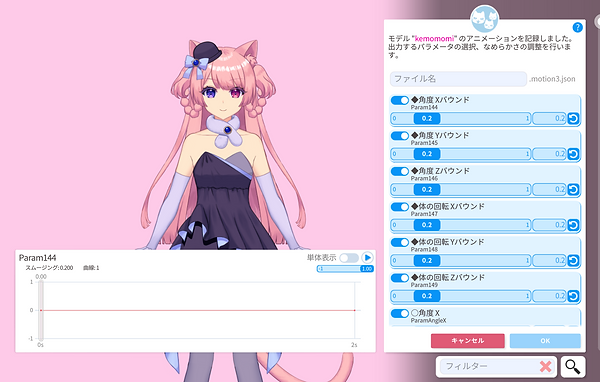A:一般設定・外部接続
B:カメラ・トラッキング・録画・グラフィック設定など
C:モデル設定
D:表情&キーバインド設定
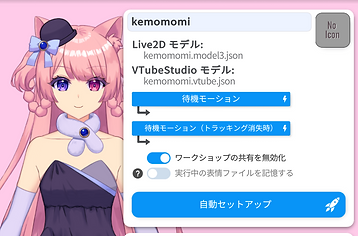

モデルのアイコン設定(C)
Noiconと表示されているところをクリックするとアイコンを選択してくださいと表示されます。
モデルファイルに一緒に入っているpngデータが表示されているので、それをクリックします。(-はiconが非表示にされます。)
そうするとno
モデルのセットアップ
どのデバイスの場合も、お使いのデバイスに合わせて「オートセットアップ」されることを推奨します。
その後、環境に合わせて各パラメータを調整してください。
なお、モデル読み込み時にセットアップをキャンセルしてしまった場合も、モデル設定画面(メニューの【歯車】→【人型+歯車】アイコン)で再セットアップが可能です。

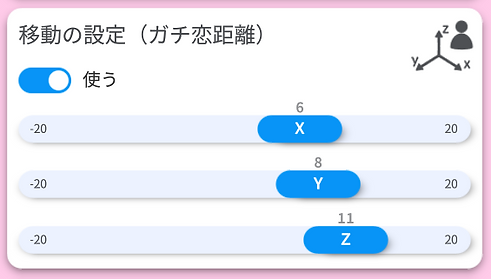
アバターがふわふわ動いてしまう(C)
移動距離の設定の使うをOFFにしますと、浮いたような挙動がなくなります。
こちらのガチ恋距離はモデルに前のめりになる動きが追加されていなくてもらしく見せたいときに使えます。
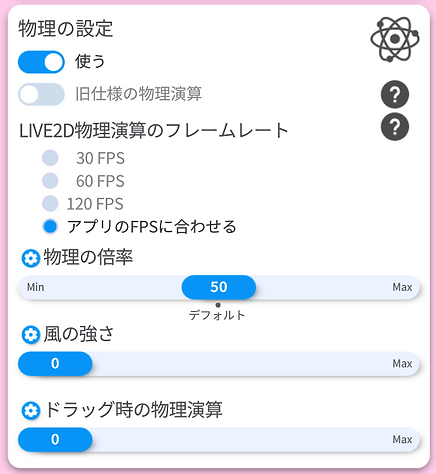
物理の倍率(C)
物理の倍率のバーを右に動かすと強くなり、左に動かすと弱くなります。(すごく揺れたり弱く揺らしたりできるようになります)
基本的には物理演算の倍率は50(デフォルト)のままでご使用ください。
風の強さ
風の強さは数値を上げるとキャラクターが風に吹かれているような動きがつけられます。
0で無風、あまり上げすぎると強風に巻き込まれた動きになってしまうので注意してください。
ドラック時の物理演算
ドラッグ時の物理演算はマウスでモデルを動かしたときにどれぐらい動く(揺れる)かをつけられる機能です。
風の強さと同じく、数値を大きくすると揺れが大きくなります。

顔検出が失われた時
デフォルトに戻るがおすすめです。
まばたきの両目同時化
ウィンクしたい場合は「両目同時にしない」「角度がついたときに両目同時にする」
それ以外であれば「常に両目同時にする」がおすすめです。
感度設定
トラッキングした際に表情を大きく動かしても動きずらい場合にこちらを設定します。
数値を大きくすると反応が早くなり、低いと
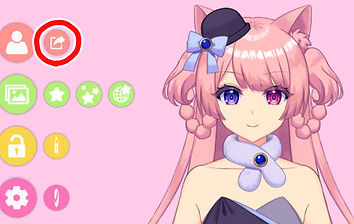
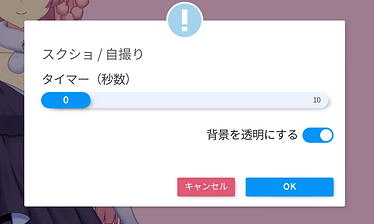

VTS内でスクリーンショットの撮り方(B)
赤い人型アイコンの隣にあるボタンをクリックするとスクショ画面が表示されます。
タイマーの数値を設定すれば時間差で撮ることもできます。
背景を透明にしてとれば、サムネ用にも使えます。
スクショ出来たら保存をして終了です。
モデルをスクロールで拡大してとればバストアップや顔アップにもできます。
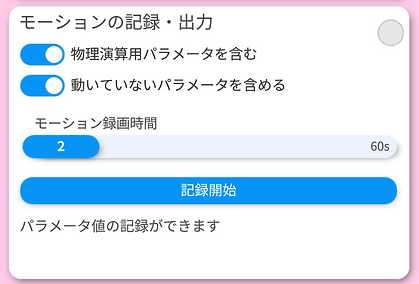
VTS内で動画の取り方
モーション録画時間はどのくらい動画を取るかを決めることができます。
設定ができましたら、記録開始ボタンを押して
トラッキングで好きな動きや表情をしてください。
録画をし終えると下の画像のような、パラメータと波形データが出ます。
特にいじらなくても問題ないので、OKを押して終了です。